【dbForge Query Builder for SQL Server下载】
当dbForge Query Builder for SQL Server执行任何返回结果集的语句时,检索到的数据将显示在同一SQL文档的数据视图的数据编辑器中。本主题说明如何编辑网格中的数据。
插入,删除,复制和粘贴数据:
使用弹出菜单或网格下的相应按钮。例如,您可以执行以下操作:
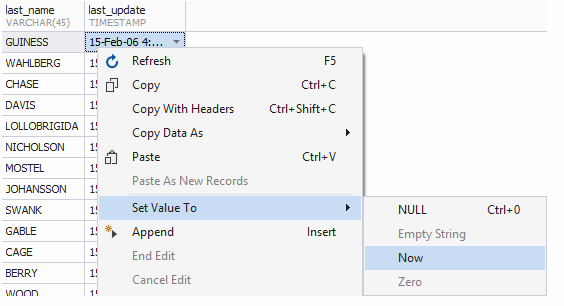
- 要插入NULL(而不是空字符串),请从弹出菜单中选择Set Value To - > Null。您还可以使用CTRL + 0组合键。 提示:使用设置值到菜单可以快速设置空字符串,零或当前日期。
- 要添加新记录,请从弹出菜单中选择“Append”选项,或单击网格下的“Append”按钮。要从网格中删除记录,请从弹出菜单中选择“Delete”选项,或单击网格下的“ - ”按钮或按CTRL + DEL键。
- 要复制和粘贴单元格值,请使用弹出菜单中的相应选项。
选择数据:
您可以像电子表格中的单元格一样轻松地选择和复制数据。执行以下任一操作:
- 用鼠标左键将鼠标指针移动到网格上
- 单击数据范围的第一个单元格,按SHIFT,然后按住SHIFT键,单击最后一个单元格。将选择矩形范围的单元格。
提示:使用CTRL键,您可以包括和排除要选择的单元格。可以将任意数量的行复制并粘贴到其他某个应用程序(例如电子表格),但是当您将数据粘贴到数据网格中时,只会粘贴第一行。
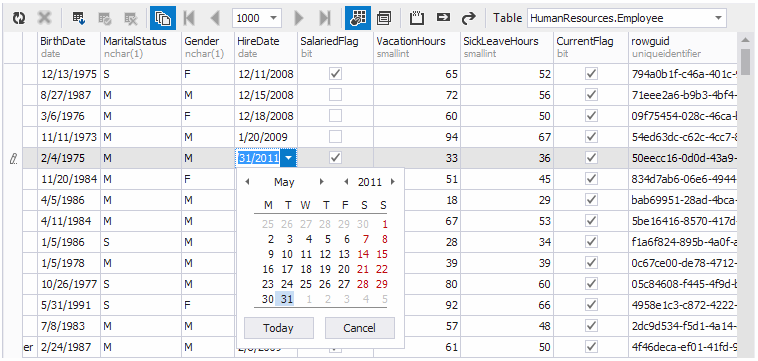
注意:根据您使用的产品,实际文档外观可能与上图略有不同。
注意:某些查询返回只读数据,例如,具有聚合函数(count,avg等)的查询或从不可更新视图中检索的数据。此类数据无法编辑。不能使用多个select语句编辑脚本的执行结果。
行和单元格指示器
使用网格时,您可以在聚焦单元格附近看到特殊指示符。这些指标反映当前的编辑状态。
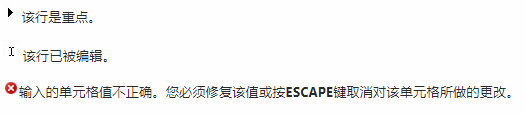
购买dbForge Query Builder for SQL Server正版授权的朋友可以点击"咨询在线客服"哦~~~





















 120
120

 被折叠的 条评论
为什么被折叠?
被折叠的 条评论
为什么被折叠?








